今天小编讲解了在卡硬工具箱烤机测试步骤,下文就是关于在卡硬工具箱烤机测试的教程,一起来学习吧。
卡硬工具箱烤机测试的操作步骤

操作步骤如下:
1、卡硬工具箱软件内汇集了各种实用的硬件检测工具,其中烤机功能更是闻名全球,用户在进入到软件之后,可以在左边的配置详情中找到自己硬件的各个信息,但如果只通过此信息是不能够以偏概全的,新入手的机器只有通过“烤机”才能够彻底的了解硬件详情,既然要进行烤机测试等性能测试相关的功能,当然是要选择其中的“性能测试”功能,如下图所示:
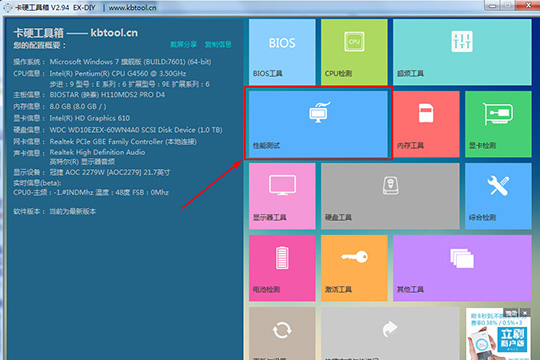
2、在性能测试的功能栏目中,找到其中的“FurMark烤机”功能,这就是我们今天所说的烤机主角,它可以通过毛皮渲染来测试显卡性能到底如何,从而测试显卡与整个电脑设备的整体兼容性与稳定性,点击“启动程序”即可,如下图所示:
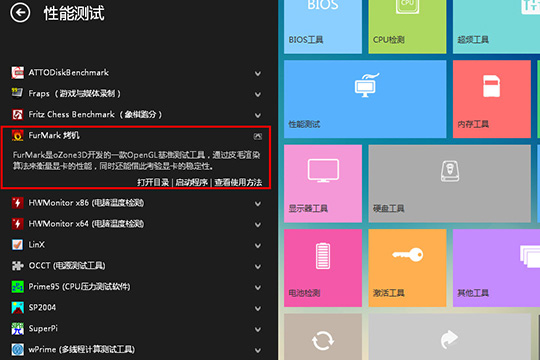
3、接着将会弹出FurMark软件的界面,红框标注内的数值表示在测试时的分辨率,如果你的电脑性能不是很好,最好设置为800×600进行设置,至于其他的设置如果不知道怎么更改,则默认不做更改,如果你想要在软件中调整设置更加精准的数值,也可以在上一步点击其中的“查看使用方法”进行查看,如下图所示:
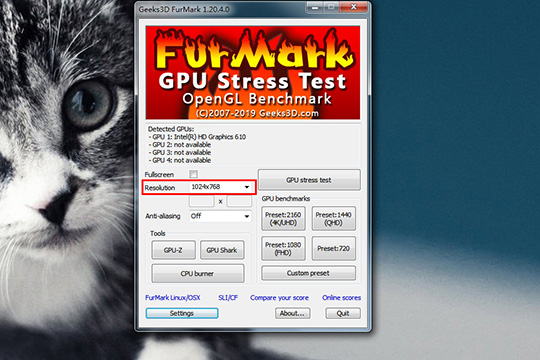
4、全部设置完成后,点击“GPU stress test”选项开始设置,点击“GO”之后就可以开始期待已久的烤机测试了,如下图所示:
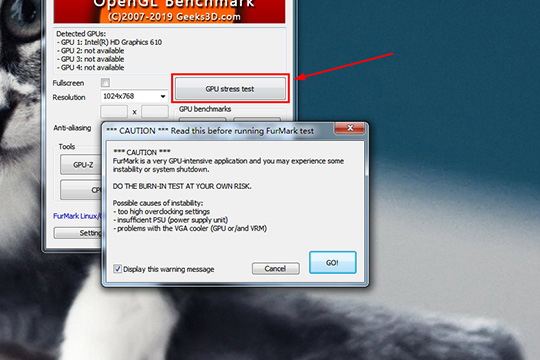
5、在烤机时,最上角将会出现各个数值,由于每个显卡的性能都有差异,所以在烤机时的温度也会有所变化,基本上只需要测试十到十五分钟即可,如果烤机时间太久可能会导致硬件温度过高造成损耗的结果,如下图所示:
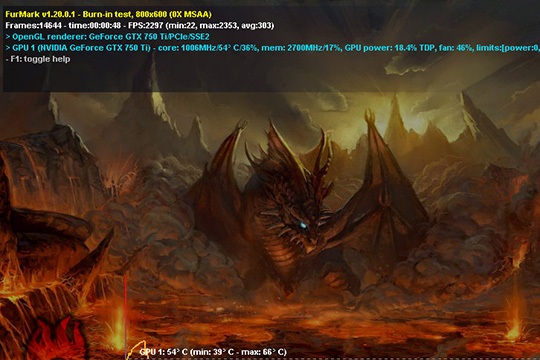
各位小伙伴们,看完上面的精彩内容,都清楚卡硬工具箱烤机测试的简单操作了吧!


